Bạn có biết điện thoại của mình đang giao tiếp với các đối tượng nào không? Nó hoàn toàn không chỉ gửi và nhận email, tin nhắn như bạn vẫn nghĩ đâu.
Nghiên cứu đã chỉ ra rằng các thiết bị Android khi không sử dụng vẫn liên hệ với Google khoảng 900 lần/ngày, hầu hết các ứng dụng bạn cài đặt đều ghi lại các thông tin về thói quen sử dụng hàng ngày của bạn.
Tường lửa có thể giúp bạn hạn chế vấn đề này, một trong những ứng dụng tường lửa tốt nhất Android là AFWall+.
Muc lục nội dung
AFWall+ là gì?
AFWall+ là một tường lửa có mã nguồn mã và miễn phí cho những thiết bị Android đã được root. Nó cho bạn toàn quyền kiểm soát những ứng dụng có thể kết nối với Internet và những kết nối nào chúng sử dụng. Bạn cũng có thể tải AFWall+ từ Play Store.
Khi chạy lần đầu tiên, AFWall+ sẽ yêu cầu truy cập root. Nếu không root, tường lửa sẽ không thể hoạt động được.
Hướng dẫn sử dụng AFWall+
Ứng dụng cần truy cập Internet sẽ được hiển thị với hình tượng ở bên trái và tên phía bên phải, ở giữa là 3 cột trống. Theo mặc định, những cột này sẽ là danh sách kết nối LAN, Wi-Fi và mạng di động. Nó cho phép bạn chọn kiểu kết nối cho bất cứ ứng dụng nào.
Đầu tiên, hãy đặt một số tùy chọn để mở khóa toàn bộ tính năng của AFWall+. Để thấy tất cả các tùy chọn, nhấp vào hình tượng 3 chấm ở góc phải để mở menu chính, nhấp vào Preferences và chọn theo ý muốn của bạn.
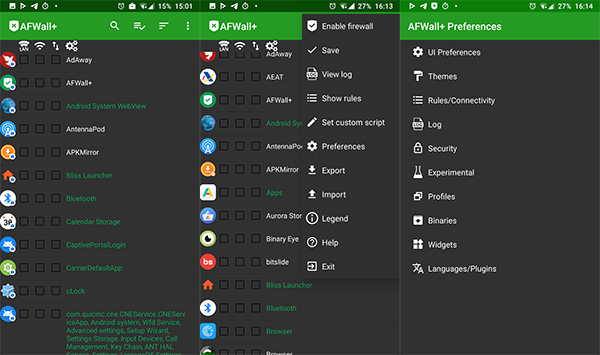
Tùy chọn giao diện người sử dụng
Để dễ dàng phân biệt giữa các ứng dụng lõi, hệ thống và người sử dụng, hãy nhấp vào Show filters. Chọn Show UID for apps để xem số nhận dạng duy nhất cho ứng dụng của bạn. Bằng phương pháp chọn Confirm AFWall+ disable, menu phụ cũng cho phép bạn bật cảnh báo nếu AFWall+ bị vô hiệu hóa như một biện pháp bảo mật.
Quy định/Kết nối
Tại đây, bạn cũng có thể bật các điều khiển kết nối bổ sung cho chuyển vùng, LAN, VPN, chia sẻ kết nối và Tor bằng phương pháp đánh dấu tích vào từng tùy chọn. Tốt nhất không nên thay đổi cài đặt chuỗi iptables trừ khi bạn đã quen với chúng.
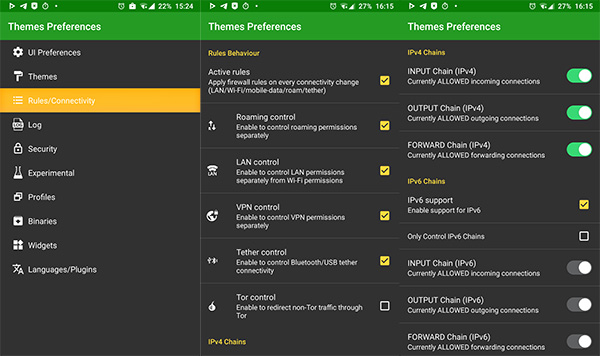
Log
Bấm Turn on log service. Tùy chọn rất có lợi khi muốn đánh giá xem AFWall+ có hoạt động hay có gặp lỗi gì không. Nhấp vào Enable show toasts để nhận thông báo mỗi khi kết nối bị chặn.
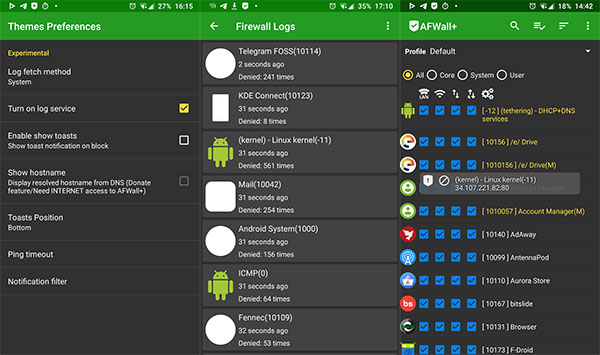
Bảo mật
Bạn cũng có thể đặt mật khẩu, mã bảo mật hoặc khóa vân tay để ngăn chặn những ứng dụng độc hại hoặc người khác xâm nhập vào tường lửa. Kích hoạt chế độ ẩn để ẩn mã bảo mật khi nhập vào và chỉ định số lần nhập mật khẩu tối đa trước khi ứng dụng tự khóa.
Thử nghiệm
Các tùy chọn thử nghiệm sẽ giúp bạn kiểm soát chính xác hơn:
- Startup delay sẽ có lợi khi AFWall+ không hoạt động sau khi reboot.
- Trong tiến trình khởi động, một vài ứng dụng có thể tải dữ liệu lên trước khi AFWall+ cài đặt quy định. Chọn Fix startup data leak để cho phép AFWall+ chặn vấn đề này.
- Nếu có nhiều người sử dụng thiết bị của bạn, chọn Enable multi-user support để kích hoạt AFWall+ cho các tài khoản khác.
- Các công cụ như Shelter sẽ cho phép bạn tạo ứng dụng Sandbox hoặc chạy phiên bản clone.
- Chọn Dual apps support để kích hoạt kiểm soát kết nối cho những ứng dụng clone ngoài phiên bản chính.
- Có một số ứng dụng có thể yêu cầu kết nối mạng LAN như Samba hoặc AirDroid. Chọn Enable inbound connections nếu gặp vấn đề với việc kết nối giữa mạng và thiết bị.
Hồ sơ
AFWall+ cho phép bạn đặt cấu hình với những kết nối ứng dụng tùy chỉnh để sử dụng trong các tình huống khác nhau. Ví dụ: bạn cũng có thể cài đặt một cấu hình cụ thể để sử dụng khi chia sẻ kết nối thiết bị của bạn để sử dụng làm điểm phát sóng. Ngoài ra, bạn cũng có thể cài đặt cấu hình để cho phép hoặc chặn tất cả các ứng dụng khi được kích hoạt.
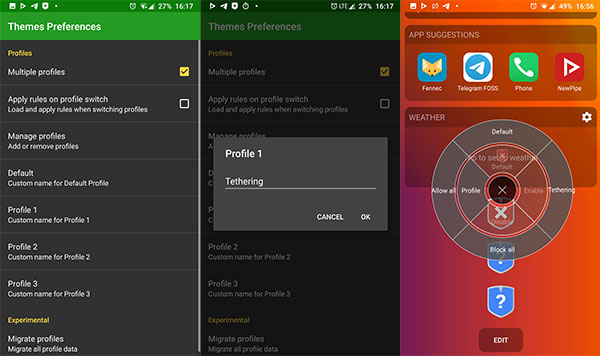
Cách ngăn ứng dụng Android kết nối với Internet
Trên màn hình chính của AFWall+, các bạn sẽ thấy một vài tính năng mới.
Trên phần các điều khiển kết nối, có một tùy chọn filter cho phép bạn xem tất cả các ứng dụng hoặc hiển thị chỉ những ứng dụng lỗi, ứng dụng hệ thống hoặc ứng dụng người sử dụng. Tùy chọn này phù hợp việc xác định các chính sách chặn và để khắc phục sự cố.
Thêm vào đó, thanh kết nối cũng hiển thị những điều khiển như chuyển vùng, VPN, Bluetooth hoặc USB.
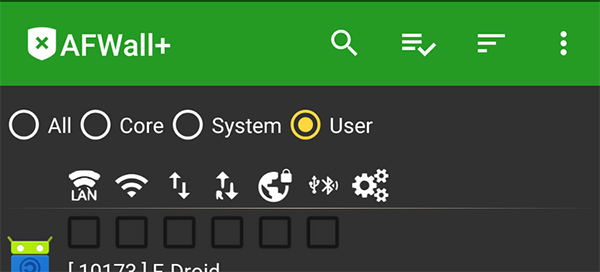
Theo mặc định, AFWall+ sẽ chặn mọi thứ và chỉ cho phép ứng dụng bạn đã chọn để sử dụng kết nối. Tuy nhiên, bạn cũng có thể bật tắt dễ dàng hai tùy chọn Allow selected và Block selected bằng phương pháp nhấp vào hình tượng ba dòng kẻ.
Để cho phép một ứng dụng kết nối với Internet, tích vào tất cả các ô kết nối mà bạn muốn truy cập.
Cách kích hoạt tường lửa
Sau khi đã đặt vài quy định, bạn cũng có thể lưu và kích hoạt tường lửa Android.
Chọn hình tượng ba chấm ở góc phải, bấm Save > Enable firewall. Các bạn sẽ nhận được một thông báo xác nhận là tường lửa đã được kích hoạt. Thao tác này không cần reboot. Bạn cũng có thể thay đổi các cài đặt bất kể khi nào và bấm Apply để áp dụng các quy luật.
Công cụ để giải quyết ứng dụng lỗi
AFWall+ đưa ra rất nhiều cách thức để quản lý ứng dụng ngoài filter và các tùy chọn.
Nếu chọn hình tượng ba dòng kẻ, bạn cũng có thể chọn liệt kê ứng dụng theo tên, ngày cài đặt hoặc update, hoặc theo UID.
Nếu bạn muốn cho phép tất cả ứng dụng chỉ sử dụng một loại kết nối hoặc chặn tất cả, nhấp vào hình tượng kết nối để menu như hình dưới, ở đây tích hoặc bỏ tích để điều chỉnh tình trạng kết nối của các ứng dụng trong cột.
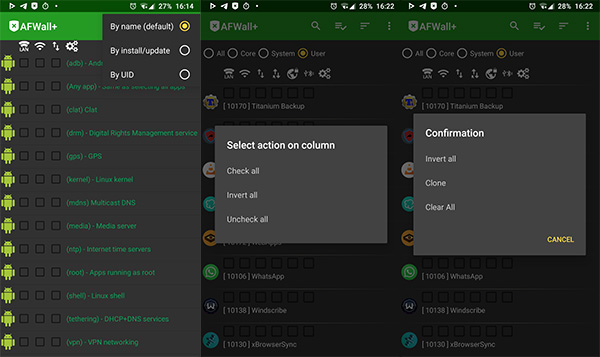
Nhấp vào hình tượng cài đặt tròn ở cuối thanh kết nối để đảo ngược trạng thái của tất cả các ứng dụng trong mọi cột kết nối.
Một tính năng khác cho phép bạn sao chép cấu hình từ cột này sang cột khác.
Nên chặn cái gì?
Vậy bạn nên chặn cái gì để thiết bị vẫn hoạt động 1 cách bình thường?
Tùy thuộc vào nhu cầu của bạn, AFWall+ có thể giúp bạn chặn mọi thứ trừ những ứng dụng có lý do “chính đáng” để truy cập vào Internet như trình duyệt web, email hoặc ứng dụng nhắn tin. Tuy nhiên, với sử dụng hàng ngày thì cài đặt này có vẻ hơi nặng nề.
Hầu hết người sử dụng nên cho phép những truy cập mạng của các dịch vụ Google Play, tải xuống, lưu trữ đa phương tiện hoặc trình quản lý Download.
Tag: Cách cài đặt và sử dụng tường lửa Android AFWall+, Cách cài đặt và sử dụng tường lửa Android AFWall+, Cách cài đặt và sử dụng tường lửa Android AFWall+
Nguồn: quantrimang

